
使用 AirDrop 來將項目傳送到附近的 Apple 裝置
透過 AirDrop,你可以將照片、影片、文件和其他項目以無線方式傳送到附近的 iPhone、iPad 或 Mac。你可以使用 AirDrop 來將檔案傳送到你自己的裝置,或與其他人分享檔案。
傳送會經過加密以確保安全,而接收對象可以在每個內容送達時接受或拒絕。
【注意】若你在 AirDrop 傳送啟動後離開藍牙或 Wi-Fi 通訊範圍,傳送會透過網際網路繼續。
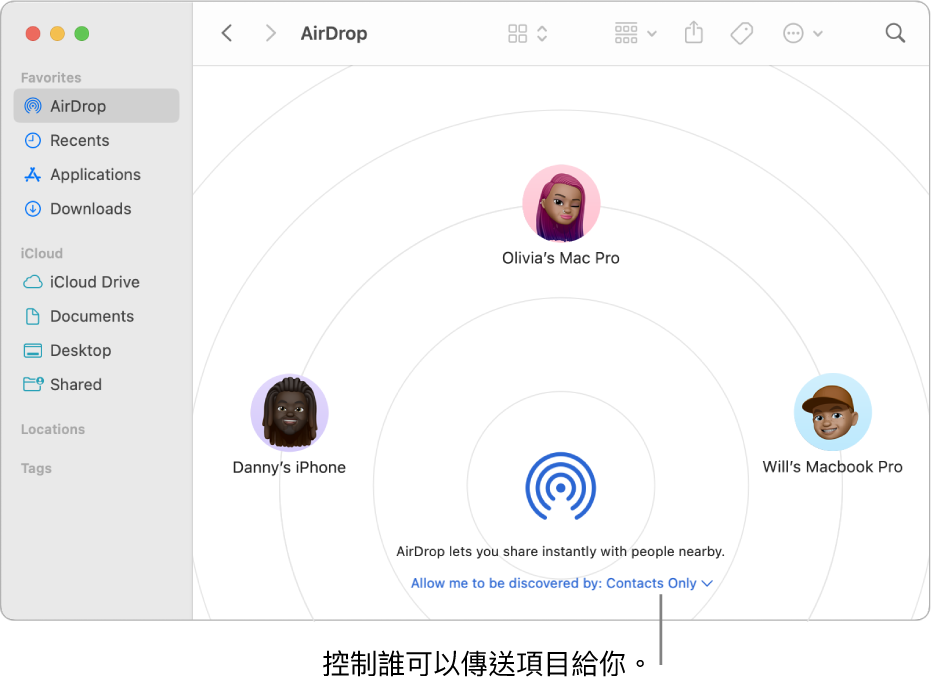
開始之前
請確定以下項目:
若你要使用 AirDrop 來在 Apple 裝置之間傳送項目,請登入「Apple 帳號」以便自動接受並儲存項目。
開啟 AirDrop
使用 AirDrop 傳送項目
若要使用 AirDrop 傳送項目給某人,你和接收對象都必須已開啟 AirDrop 並選擇接受來自「聯絡人」或「所有人」的項目。若接收對象選擇只接受來自聯絡人的項目,你必須在對方聯絡人列表中而且對方需要在你的聯絡人名片中包含你的「Apple 帳號」電子郵件地址或電話號碼。
然後執行下列任一操作:
在 iPhone 或 iPad 上:打開項目,然後點一下
 、「分享」、
、「分享」、 、
、 或其他按鈕(視 App 而定)。點一下
或其他按鈕(視 App 而定)。點一下  ,然後點一下你要分享的接收對象。你看到的接收對象會是位於附近,已開啟 Wi-Fi 和藍牙,而且可以從你的裝置接受檔案的人員。
,然後點一下你要分享的接收對象。你看到的接收對象會是位於附近,已開啟 Wi-Fi 和藍牙,而且可以從你的裝置接受檔案的人員。【提示】若你在你聯絡人中某人的近距離內,你可以打開你要分享的檔案,然後將你的 iPhone 靠近你聯絡人的 iPhone(在安裝 iOS 17 或以上版本的支援裝置上)來發起 AirDrop 傳送。
在 Mac 上:打開項目,按一下工具列中的
 ,然後按一下 AirDrop。選取你要分享的接收對象。你看到的接收對象會是位於附近,已開啟 Wi-Fi 和藍牙,而且可以從你的裝置接受檔案的人員。
,然後按一下 AirDrop。選取你要分享的接收對象。你看到的接收對象會是位於附近,已開啟 Wi-Fi 和藍牙,而且可以從你的裝置接受檔案的人員。【提示】你也可以使用 Finder 中的 AirDrop 分享項目。若要打開 Finder 視窗,請按一下 Dock 中的
 。按一下側邊欄中的 AirDrop,然後將你要分享的項目拖到你要傳送項目的接收對象。
。按一下側邊欄中的 AirDrop,然後將你要分享的項目拖到你要傳送項目的接收對象。
若要使用 AirDrop 來與使用 iPhone、iPad 或 Mac 的某人安全地分享 App 和網站密碼,請參閱:在 iPhone 上透過 AirDrop 安全地分享通行密鑰和密碼。
使用 AirDrop 接收項目
在裝置上,點一下或按一下 AirDrop 通知上的「接受」。
多數項目會儲存在傳送來源的 App 中。例如,若你使用 AirDrop 來傳送來自「照片」App 的照片,該照片便會儲存在另一部裝置上的「照片」App 中。
視裝置而定,你可能會在其他地方找到你的檔案。在 iPhone 或 iPad 上,部分項目會儲存在「檔案」App 中。在 Mac 上,部分項目會自動儲存在「下載項目」檔案夾中。你可能也會有其他選項來選擇儲存項目的位置。
【注意】若你已在 Mac 上的 Finder 中打開 AirDrop,要接受或拒絕的通知會顯示在此處,而非在「通知中心」中。
若你從其中一部 Apple 裝置傳送項目到另一部裝置(例如,從你的 Mac 傳送到 iPhone),且你已在這兩部裝置上使用相同的「Apple 帳號」登入 iCloud,便會自動接受和儲存該項目。
若 AirDrop 沒有運作
檢查接收對象已將其 AirDrop 設定設為接收來自「所有人」或「只限聯絡人」的項目。
若你在讓 AirDrop 運作時遭遇困難,請重新啟動裝置並再試一次。
如需其他支援,請參閱 Apple 支援文章:如何在 iPhone 或 iPad 上使用 AirDrop 和在 Mac 上使用 AirDrop。
AirDrop 最適合用來在裝置之間分享小部份的檔案。若你想在 Mac 和其他 Apple 裝置之間分享眾多檔案,請參閱:在 Mac 和 iPhone、iPad 或 iPod touch 之間同步內容。